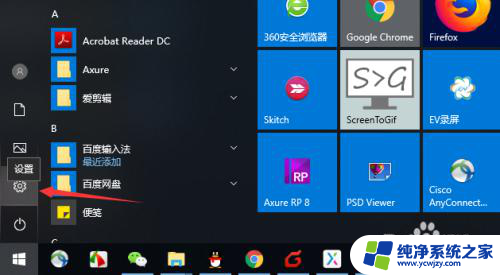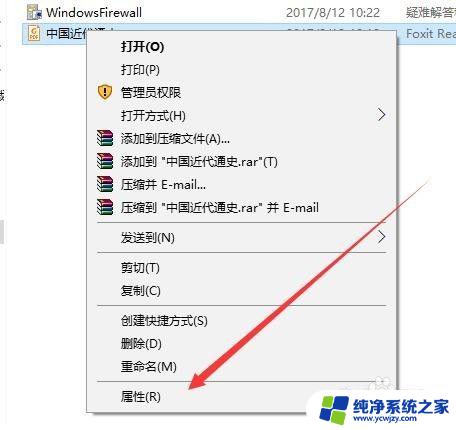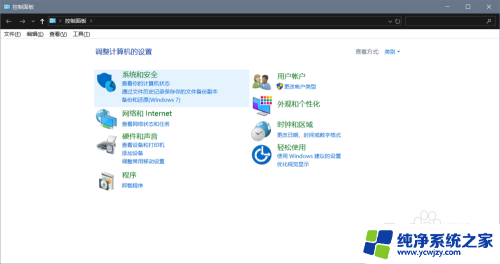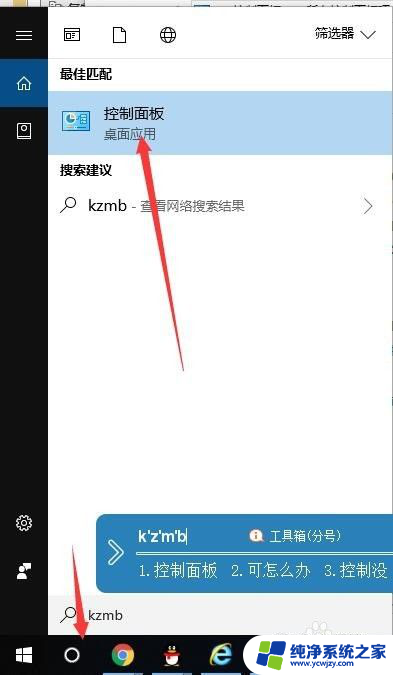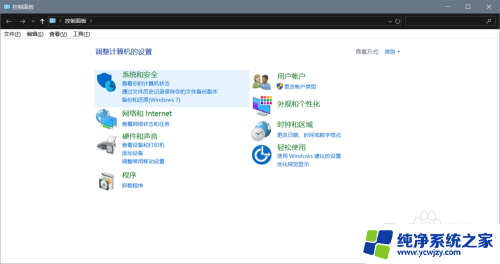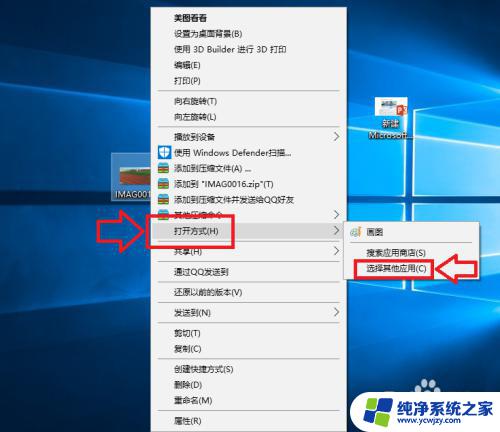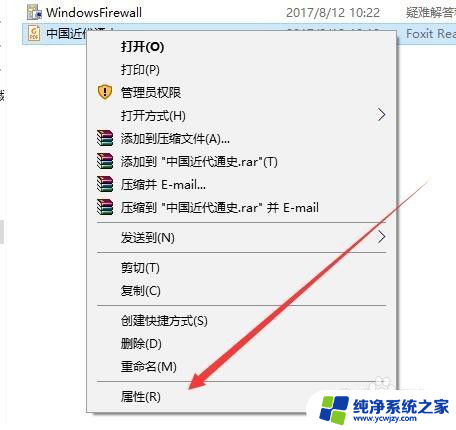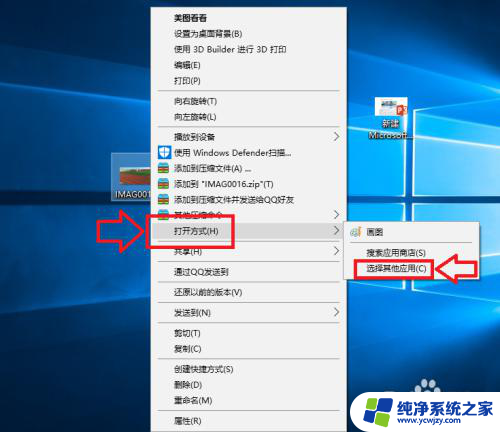word默认打开方式怎么设置 如何将Win10设置为Word默认打开方式
更新时间:2024-01-15 17:42:19作者:jiang
在日常工作和学习中,微软的Word软件无疑是我们经常使用的办公工具之一,对于使用Windows 10操作系统的用户来说,将Word设置为默认打开方式是非常重要的一步。这样我们就能够快速打开和编辑文档,提高工作效率。如何将Win10设置为Word默认打开方式呢?本文将为大家详细介绍具体步骤,帮助大家轻松完成设置。
具体方法:
1.点击【开始】,打开开始菜单。点击【设置】图标;

2.点击【应用】;
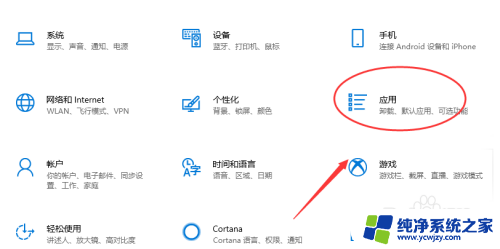
3.点击【默认程序】,点击【按应用设置默认值】;
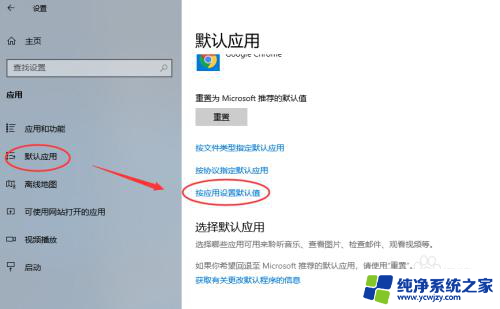
4.找到【word】,点击【管理】;
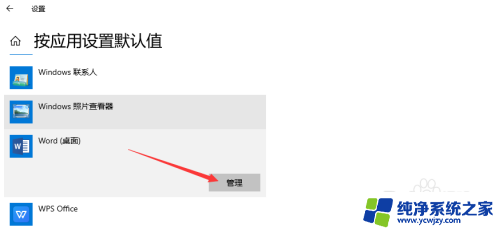
5.找到文件关联的类型.doc和.docx,将后面设置为wps。修改为【word】。
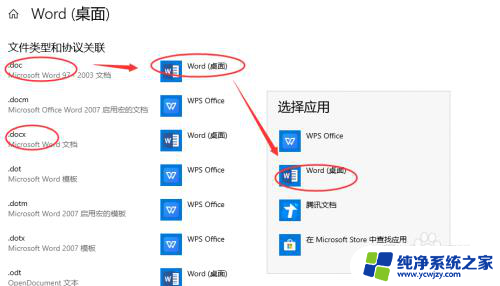
以上就是设置word文件默认打开方式的全部内容,如果还有不清楚的用户,可以参考以上步骤进行操作,希望对大家有所帮助。